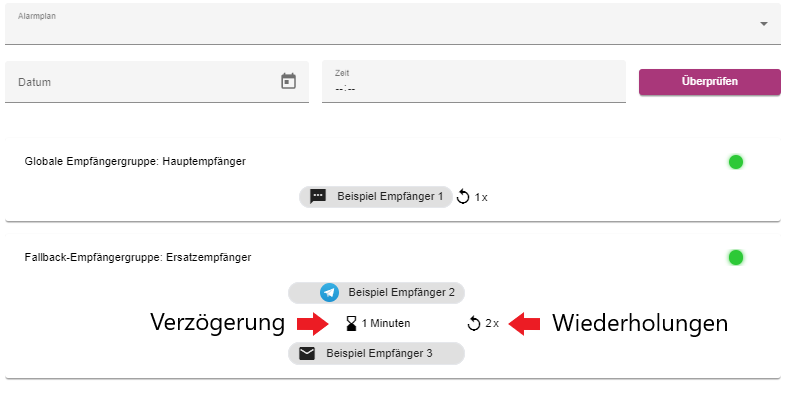Empfängergruppe
Note
Eine Empfängergruppe dient zum Festlegen der Reihenfolge von zu alarmierenden Empfängern. In unserem System wird die Empfängergruppe bei Alarmplänen verwendet. Voraussetzung für eine Empfängergruppe sind zuvor angelegte Empfänger.
Über die Auswahl der Schaltfläche „Empfängergruppe“ kann eine bereits angelegte Empfängergruppe bearbeitet werden. Über das Plus wird eine neue Empfängergruppe angelegt.
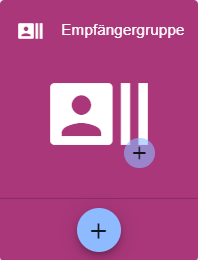
Name der Empfängergruppe in der Basiskonfiguration vergeben. Das Feld Beschreibung ist optional nutzbar.
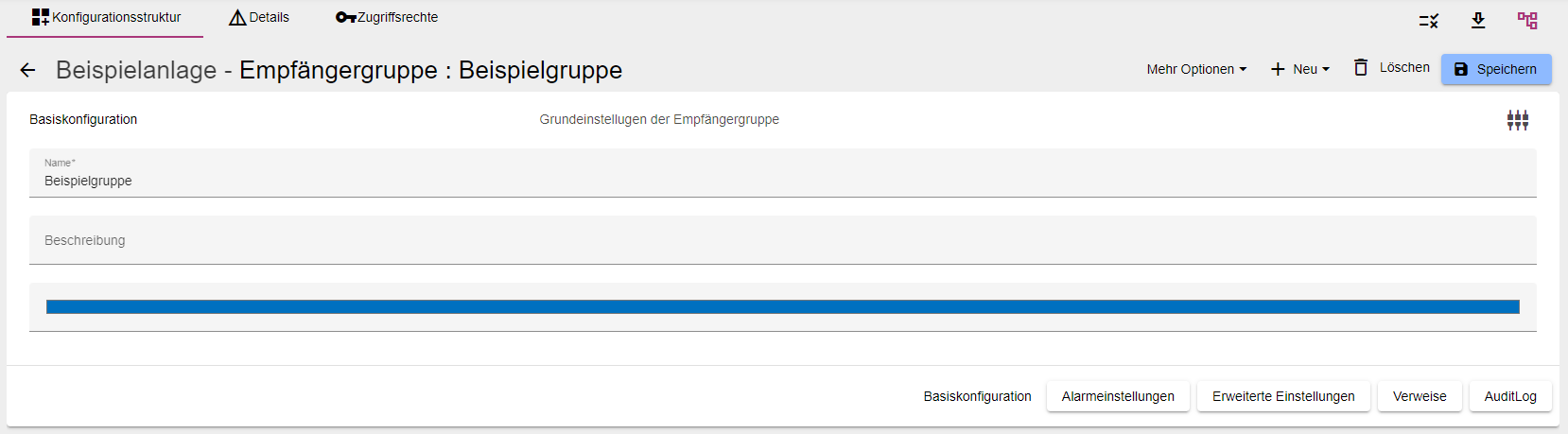
Optional kann der Empfängergruppe eine beliebige Farbe zugewiesen werden. Diese erscheint im jeweiligen Widget: Alarmplanung.
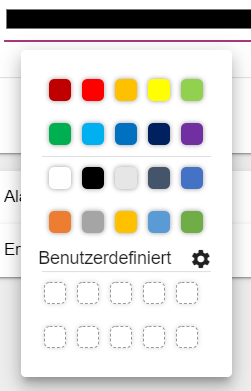
Alarmeinstellungen
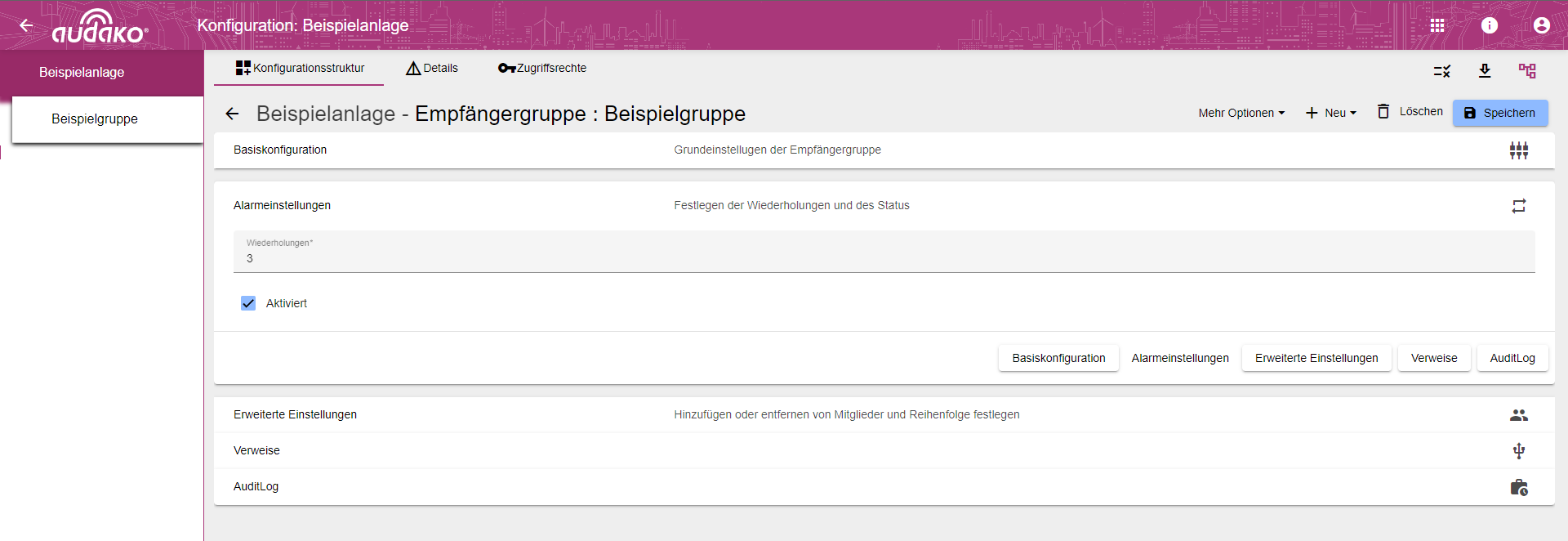
Wiederholungen
Mit dieser Einstellung können Sie festlegen, wie oft die Alarmierung im Falle eines Alarms erfolgen soll.
Aktiviert
Bei Aktivierung des Hakens wird die Empfängergruppe benachrichtigt.
Erweiterte Einstellungen
In den erweiterten Einstellungen der Empfängergruppen können Sie der ausgewählten Empfängergruppe Empfänger zuteilen und diese auch wieder entfernen. Hinzugefügte Empfänger werden im Falle einer Alarmierung benachrichtigt.
Über das Plus öffnet sich ein neues Fenster, über das ein zuvor angelegter Empfänger hinzugefügt wird.

Im Feld Position können Sie ihre Empfängerreihenfolge festlegen. Durch die Eingabe einer Positionsnummer kann diese geändert werden.
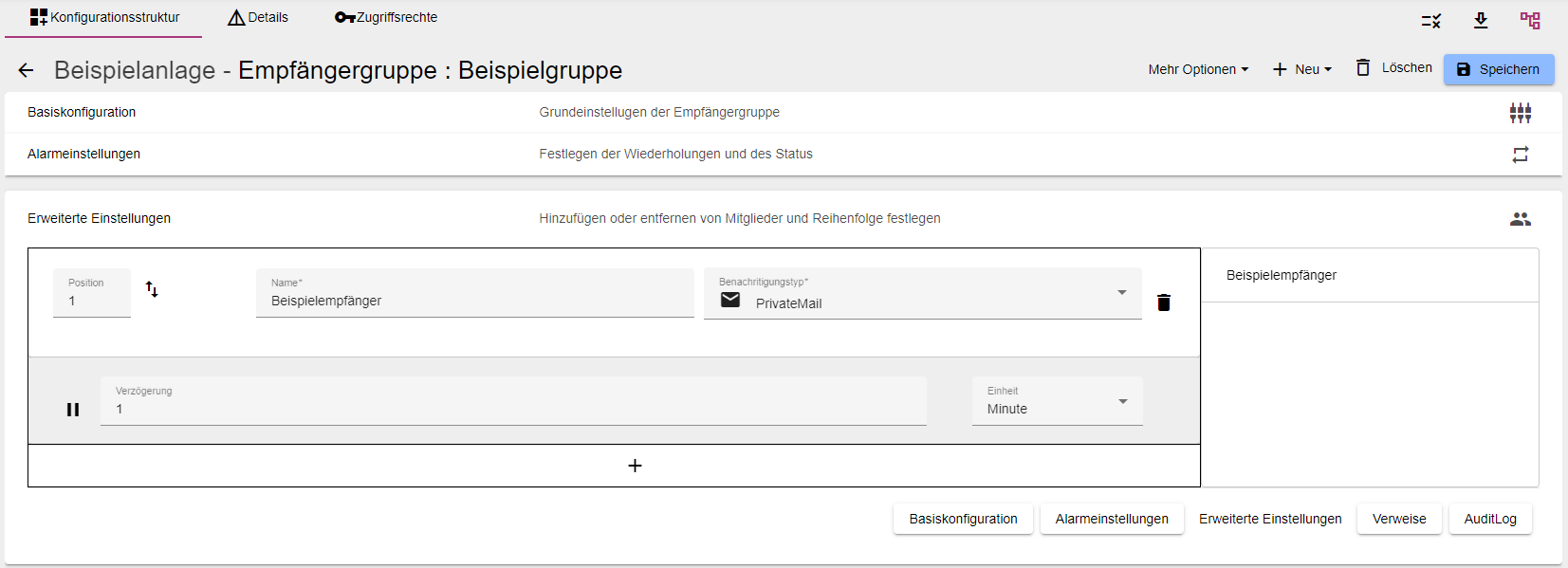
Im Feld Benachrichtigungstyp können Sie zwischen den verschiedenen Benachrichtigungsmöglichkeiten auswählen und festlegen, auf welchem Weg der Empfänger benachrichtigt werden soll. Ein ähnliches Widget, das diese Funktionalität innerhalb des Dashboards bietet, ist das Widget: Empfängergruppenverwaltung.
Im Feld Verzögerung können Sie angeben, wie viel Zeit zwischen den Benachrichtigungen liegen soll.
Im Feld Einheit können Sie zwischen den Zeiteinheiten “Minuten” und “Stunden” wählen.
Über den löschen-Button rechts oben im Eck, können Sie Ihren Empfänger wieder entfernen.
Note
Nachdem Sie Ihre Empfängergruppe konfiguriert haben, können Sie im “Alarmplanprüfer-Widget” testen, ob Ihre Empfängergruppe korrekt in einem Alarmplan funktionsfähig wäre und alarmiert werden kann.
Weitere Details zum Widget “Alarmplanprüfer” finden Sie hier.
Ein Beispiel für eine Alarmierungskaskade aus dem Widget “Alarmplanprüfer” zur Veranschaulichung der Verzögerung zweier Empfänger innerhalb der Empfängergruppe könnte wie folgt aussehen: